html表格无法直接嵌入视频,应使用html5的<video>标签。1. <video>标签提供controls、width、height、poster等属性,支持浏览器内直接播放视频;2. <source>标签允许指定多种格式以提升兼容性;3. 使用<p>标签提供备用文本以增强用户体验;4. 表格语义化不符导致结构混乱并影响seo及辅助技术识别;5. 表格布局响应式设计困难且维护成本高;6. 推荐使用响应式css方案如max-width与宽高比盒子模型确保不同设备适配;7. 注意最佳实践包括提供多格式、设置poster图片、添加字幕及谨慎使用autoplay。

HTML表格本身是无法直接嵌入视频的,它的设计初衷是用来展示表格数据。如果你想在网页中嵌入视频,正确且标准的方法是使用HTML5的<video>标签。这个标签专门为多媒体内容而生,提供了一套完整的解决方案,让你能直接在网页上播放视频,无需依赖外部插件。

要在HTML中嵌入视频,你需要用到<video>标签。这是最基础也最核心的用法:
<video controls width="640" height="360" poster="path/to/your/poster.jpg"> <source src="path/to/your/video.mp4" type="video/mp4"> <source src="path/to/your/video.webm" type="video/webm"> <p>您的浏览器不支持HTML5视频播放,请尝试更新浏览器。</p> </video>
这段代码里,controls属性会显示视频播放器自带的控制条,比如播放/暂停、音量、全屏等。width和height设定了视频的尺寸。poster属性则指定了一个图片路径,在视频加载完成前或播放前,这张图片会作为视频的封面显示出来。
立即学习“前端免费学习笔记(深入)”;
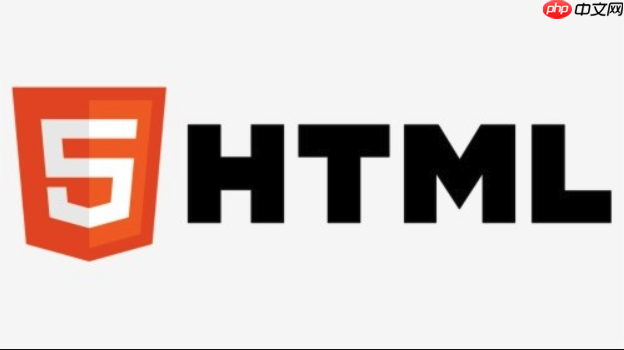
最关键的是<source>标签。它允许你提供多种视频格式,以应对不同浏览器对视频格式的支持差异。比如,MP4是目前最广泛支持的格式,但WebM在某些场景下表现更好,兼容性也更广。浏览器会从上往下依次尝试这些source,直到找到一个它能播放的格式。而<p>标签里的内容,是当浏览器完全不支持<video>标签时的备用文本,这是个很好的用户体验细节。
这个问题其实挺有意思的,它背后可能隐藏着一些对网页布局的误解。我见过不少初学者,甚至是一些老项目,会习惯性地用表格来做页面布局。这在早期网页设计中很常见,那时CSS还没那么强大。但现在,用表格来嵌入视频或者做任何非表格数据的布局,都是一个应该避免的做法。

首先,从语义化的角度看,表格是用来展示结构化数据的,比如用户列表、商品价格对比等等。你把视频塞进一个<td>里,就像是把一本书放在鞋盒里一样,虽然能装进去,但它完全不符合这个容器的本意。这不仅让你的HTML代码变得难以阅读和维护,更重要的是,它对搜索引擎和辅助技术(比如屏幕阅读器)来说,简直是一场灾难。它们会误解你页面的结构,导致内容难以被正确索引或理解。
其次,用表格来布局视频,会让响应式设计变得异常困难。想象一下,你为了让视频居中或者和旁边文字对齐,用了复杂的colspan、rowspan,甚至嵌套表格。当用户在手机上访问你的网站时,这些复杂的表格结构会直接崩溃,视频可能被挤压变形,或者直接超出屏幕。而<video>标签配合CSS,可以非常优雅地实现各种响应式布局,这是表格望尘莫及的。
最后,性能和维护也是大问题。表格布局往往意味着更多的HTML代码和更复杂的DOM结构,这会增加页面加载时间。而且,一旦你需要调整视频的样式或位置,你可能要修改一大堆表格单元格的属性,而不是简单地调整几个CSS规则。这简直是自找麻烦。
<video>标签的核心属性与最佳实践除了上面提到的controls、width、height和poster,<video>标签还有一些非常实用的属性,它们能极大地提升用户体验和视频播放的灵活性。
autoplay: 这个属性会让视频在页面加载后自动播放。但要小心使用!现代浏览器出于用户体验和流量考虑,通常会阻止带有声音的视频自动播放,除非视频是muted(静音)的。所以,如果你想自动播放,最好同时加上muted属性:<video autoplay muted>。否则,用户可能会被突然的音量吓到,或者消耗不必要的流量。我个人是很少用autoplay的,除非是背景视频,而且一定是静音的。loop: 让视频在播放结束后自动循环播放。这对于背景视频或者短小的动画循环非常有用。muted: 视频默认静音。用户可以手动打开声音。这是实现autoplay的常用搭配。preload: 这个属性告诉浏览器在页面加载时应该如何加载视频。它有几个值:none: 不预加载任何视频数据,只加载poster图片。metadata: 仅预加载视频的元数据(如时长、尺寸等),不加载视频内容。auto (或不设置): 浏览器自行决定是否预加载整个视频。
选择合适的preload值很重要,它直接影响页面的加载速度和用户体验。如果视频不是立即播放的,或者文件很大,设置为metadata或none可以节省带宽。playsinline: 在iOS Safari中,如果视频没有这个属性,默认会全屏播放。加上它,视频就能在页面内联播放,不会强制进入全屏模式。这对于移动端体验至关重要。最佳实践方面,我觉得有几点需要强调:
提供多种格式:就像上面示例里那样,MP4、WebM、Ogg(虽然Ogg现在用得少了)都准备一份,可以最大化兼容性。
设置poster图片:这不仅能美化你的视频区域,还能在视频加载失败或用户网络不佳时提供一个视觉占位符。
考虑无障碍性:使用<track>标签为视频添加字幕、说明或章节信息。这对于听力障碍用户或者在嘈杂环境中观看视频的用户非常有帮助。
<video controls src="path/to/your/video.mp4"> <track kind="captions" src="path/to/your/captions.vtt" srclang="zh" label="中文"> <track kind="descriptions" src="path/to/your/descriptions.vtt" srclang="en" label="English"> <!-- 更多 track 标签 --> </video>
不要过度依赖autoplay:真的,除非是静音背景视频,否则请给用户选择权。突然的自动播放视频会让人烦躁,甚至直接关闭页面。
让视频在不同屏幕尺寸上都能良好显示,是现代网页设计中一个绕不开的话题。简单的width="100%"或者width="auto"往往不能完美解决问题,因为视频有固定的宽高比。当宽度变化时,高度也应该按比例变化,否则视频会被压扁或拉伸。
这里有几种我常用的方法:
基础的响应式设置:
给<video>标签设置max-width: 100%;和height: auto;。
video {
max-width: 100%; /* 确保视频不会超出其父容器 */
height: auto; /* 根据宽度自动调整高度,保持宽高比 */
display: block; /* 避免底部留白 */
}这能解决大部分问题,让视频在小屏幕上缩小,在大屏幕上则不会超过其最大宽度。
宽高比盒子(Padding-Bottom Hack):
这是我个人最推荐也最常用的一种方法,尤其是在视频需要保持特定宽高比时。它的原理是利用padding-bottom百分比是相对于父元素宽度计算的特性。
<div class="video-container">
<video controls src="path/to/your/video.mp4" poster="path/to/poster.jpg">
<source src="path/to/your/video.mp4" type="video/mp4">
<p>您的浏览器不支持HTML5视频。</p>
</video>
</div>假设你的视频是16:9的比例(宽16,高9),那么高就是宽的(9/16) * 100% = 56.25%。
.video-container {
position: relative;
width: 100%;
padding-bottom: 56.25%; /* 16:9 比例 */
height: 0;
overflow: hidden;
/* 如果是4:3的视频,padding-bottom: 75%; */
}
.video-container video {
position: absolute;
top: 0;
left: 0;
width: 100%;
height: 100%;
}通过这种方式,无论父容器的宽度如何变化,.video-container的高度都会保持相应的比例,而视频本身则绝对定位并填充整个容器,从而完美保持宽高比。
object-fit属性:
CSS的object-fit属性可以控制视频内容如何在指定宽度和高度内进行缩放。它类似于background-size。
video {
width: 100%;
height: 300px; /* 或者其他固定高度 */
object-fit: cover; /* 裁剪视频以填充容器,保持宽高比 */
/* object-fit: contain; /* 缩放视频以适应容器,保持宽高比,可能留白 */
/* object-fit: fill; /* 填充容器,不保持宽高比,可能拉伸 */
}object-fit在需要视频填充一个特定大小的区域,并且可以接受部分内容被裁剪时非常有用,比如作为页面背景的视频。
选择哪种方法取决于你的具体需求。对于大多数需要保持视频完整内容的场景,宽高比盒子模型是最可靠的选择。而如果视频是作为背景或者只是视觉元素,object-fit则能提供更大的灵活性。记住,响应式设计不仅仅是让视频大小变化,更是要确保它在各种设备上都能提供良好的观看体验。
以上就是HTML表格如何实现视频嵌入?video标签怎么用?的详细内容,更多请关注php中文网其它相关文章!

HTML怎么学习?HTML怎么入门?HTML在哪学?HTML怎么学才快?不用担心,这里为大家提供了HTML速学教程(入门课程),有需要的小伙伴保存下载就能学习啦!

Copyright 2014-2025 https://www.php.cn/ All Rights Reserved | php.cn | 湘ICP备2023035733号